Содержание
Начался дачный сезон и народ озадачился обеспечением нормального доступа в Интернет на своих фазендах. От читателей приходит уйма вопросов по теме какой лучше купить 4G роутер для дачи, да так, чтобы был недорогой и функциональный. А уж если его можно ещё использовать и дома — вообще замечательно. Различных предложений на рынке сейчас достаточно много — всё упирается в цену. Мне в руки попал 3G/4G роутер Netis MW5230. Это недорогое и достаточно качественное устройство, а учитывая ещё и его низкую цену, я бы сказал, что это идеальный вариант для дачников. Особенно тех, кто живёт в глубинке, где каждый рубль на счету и переплата даже в 1000 рублей уже может сделать существенную прореху в бюджете. Сейчас я расскажу чем же он мне так понравился.
Что это за Нейтис такой?!
Прежде чем перейти к обзору самого устройства — небольшое лирическое отступление. Да, компания netis systems — это Китай. Качественный, фабричный Китай, впрочем, как и все остальные коммутаторы и маршрутизаторы — от самых простых, до самых дорогих. Но в отличие от других именитых коллег, в данном случае Вы приобретаете хороший гаджет и не переплачиваете за бренд. Если нет разницы, то зачем платить больше?
Сейчас компания Нейтис активно осваивается на российском рынке телекоммуникационного оборудования и расширяет линейку предлагаемого оборудования. Качество их продукции я практически проверяю на себе. Дело в том, что год назад у своих родителей я поставил DSL-модем netis DL4223U в частном доме . Он пришёл на смену очередному сгоревшему D-Link DSL-2640U и я ни разу не пожалел что остановил свой выбор на нём. Отличная работа на старой длинной линии среднего качества, работа без перезагрузок и зависаний в режиме 24/7, превосходное покрытие WiFi по дому и на участке в 6 соток. А что ещё надо обычному человеку для счастья?!
Обзор роутера netis MW5230
На момент написания статьи, в линейке предлагаемого оборудования, модель netis MW5230 — это единственный 3G/4G роутер. На самом деле, есть и иные роутеры, которые поддерживают работу с USB-модемами, но на этой модели производитель делает акцент на мобильную связь и позиционирует девайс, как беспроводной маршрутизатор с поддержкой USB 3G/4G модемов.
Распаковываем коробку. Комплектация стандартная для этого класса устройств:
- Маршрутизатор - Патч-корд (1 метр) - Блок питания (12V / 1A) - Инструкция - Гарантийный талон
Первые впечатления
Корпус netis MW5230 выполнен из матового белого пластика хорошего качества и достаточно компактный — размеры:145×89×29 мм. Антенны, хоть и несъёмные, но крутятся и складываются без проблем. то есть много места не займёт — ни при перевозке в сумках, ни при установке в тесном дачном домике.
Все порты, разъёмы и кнопки расположены с одной стороны — на задней части корпуса. С одной стороны отличное решение в плане опять же компактности. Но вот лично на мой взгляд, USB-порт лучше было бы вынести на другую грань или же наверх, как в случае в DL4232U. Почему? С одной стороны, при горизонтальной распайке сложнее выломать сам разъём, чем при вертикальной. Но тут дело всё в том, что некоторые USB-модемы имеют достаточно широкий корпус и из-за этого затрудняется доступ к четвертому LAN-порту. Конечно, мелочь, но всё же.
Несмотря на то, что он горизонтального исполнения, на нижней части корпуса есть специальные отверстия, позволяющие прикрепить роутер MW5230 на стену.
На даче это бывает удобно, когда приходится поднимать модем под самый потолок, для того, чтобы он как можно лучше ловил сеть. Здесь же располагаются и вентиляционные отверстия. Замечу, что за всё время работы с гаджетом, сильного нагрева корпуса я не заметил. Подключенные USB-модемы порой грелись значительно сильнее.
Аппаратная часть
Устройство построено на чипе Realtek RTL8196D с частотой процессора 620 MHz, имеет 64 Мегабайта оперативной памяти RAM и 16 Мегабайта FLASH-памяти. Для примера, на такой же платформе собраны маршрутизаторы D-Link DIR-320, DIR-620, DIR-615S, TP-LINK TL-WA890EA.
Порты и разъёмы:
1 x WAN 10/100 Mbps 4 x LAN 10/100 Mbps 1 x USB 2.0 Порт (5В)
Радиомодуль:
Чип - RTL8192ER Поддерживаемый диапазон - 2,4 ГГц Используемые стандарты - 802.11b/g/n Антенны - 3 x 5 dBi Схема работы антенн - MIMO 2x2 (1 RX + 1 RX/TX + 1 TX) Поддержка технологий: - Transmit Beamforming (TxBF) - Low Density Parity Check (LDPC) - Automatic Gain Control (AGC)
Сама плата выполнена качественно, без следов флюса. Конденсаторы используются электролитические, по маркировке — с высокой рабочей температурой, то есть в принципе должны прослужить долго.
Операционная система
Честно говоря, платформа у netis MW5230 простая и надёжная, как автомат Калашникова. Но не стоит забывать, что у любого подобного устройства от аппаратной конфигурации зависит лишь меньшая часть, а вот бОльшая — от программного обеспечения. К прошивкам у Нейтис у меня так же претензий нет. Функционал у девайса отличный, особенно учитывая его стоимость!
На том, что роутер без проблем работает на сети любого российского провайдера и поддерживает весь необходимый для этого стандартный набор функций я подробно останавливаться не буду. Я покажу две самые интересные «фишки», которые больше всего заинтересуют потенциального покупателя.
Первая особенность — это достаточно большое число поддерживаемых USB-модемов . В последней на текущий момент прошивке 2.2.42883 их официально аж 18 штук (полный список выложу ниже). Неофициально — их несколько больше. В некоторых случаях достаточно изменить режим работы модема и он будет без проблем работать. Хотя вот с многострадальным Sense R41 от Ростелеком мне так и не удалось добиться взаимопонимания.
Вторая особенность — работа с подключаемыми съёмными носителями. Вы всегда можете подключить по USB внешний жесткий диск и организовать файловый сервер в локальной сети, удалённый доступ из Интернета по FTP, либо поднять домашний медиасервер и смотреть видео с устройств домашней сети. Этот во многом функционал будет интересен при использовании netis MW5230 в офисе небольшой фирмы, чтобы не держать отдельно файловый сервер.
Список поддерживаемых модемов
Самая актуальная версия прошивки для устройства на момент написания статьи — 2.2.42883. Официальный список поддерживаемых модемов у роутера netis MW5230 с этой версией ПО выглядит вот так:
В своих тестах я использовал в основном универсальные модемы Huawei E8372 и ZTE MF833T. Определялись без проблем и каких-либо дополнительных манипуляций.
Базовая настройка
Так как в этом посте я рассматриваю netis MW5230 как роутер для дачи, то и настраивать его мы будем только под мобильный Интернет. Полная инструкция для данной модели, включая кабельное подключение, будет выложена отдельно.
IP-адрес маршрутизатора в локальной сети — 192.168.1.1. Зайти в веб-интерфейс можно и через хостнейм netis.cc. При подключении «из коробки» логин и пароль на доступ к настройкам не требуется. Сразу же после входа открывается мастер быстрой настройки роутера:
При подключении USB-модема устройство по умолчанию выбирает режим работы 4G. Как правило, если у Вас Мегафон, МТС или Билайн, то никаких параметров подключения изменять не нужно, так как у роутера есть предустановленные настройки для этих операторов. Остаётся лишь изменить имя сети WiFi в поле 2.4G SSID на какое-либо своё, а них, в поле Пароль придумать и ввести свой ключ безопасности беспроводной сети, взамен простейшему «password», который установлен по умолчанию. Нажимаем кнопку «Сохранить» и проверяем доступ в Интернет.
Если по какой-то причине настроить выход в Интернет через мастер не получилось — можно сделать это вручную. Нажимаем кнопку Advanced, чтобы попасть в полноценный веб-интерфейс конфигурации девайса.
Слева, в главном меню, открываем раздел Сеть и выбираем пункт 3G/4G. Здесь нужно в поле «Поставщик услуги» выбрать своего оператора.
При этом автоматически выставится нужное значение APN, набираемый номер и данные для авторизации.
Примечание: Если Ваш оператор в списке поставщиков отсутствует, как в случае с Tele2(Ростелеком), тогда надо выбрать вариант «Другой» и прописать нужные параметры вручную. Для Tele2(Ростелеком) используется APN: internet.tele2.ru, набираемый номер — *99#, логин и пароль — любые.
Отзыв и впечатления
Я тестировал роутер netis MW5230 несколько дней. Сначала в сети Мегафон, затем в сети Ростелеком. Лучший результат измерения скорости через Speedtest был таким:
В среднем же скорость плавала от 20 до 30 Мб/с на приём и от 10 до 20 Мб/с на отдачу.
Худший результат замера скорости получился таким:
Причём роутер смог бы и выжать больше — просто сеть оператора больше не выдавала в эти дни. И даже при этих цифрах в такой глубинке как у нас — это отличный показатель. Учитывая что в городах с населением до 500 тысяч человек до сих пор большая часть населения сидит на ADSL со средней скоростью закачки в 6 Мб/с — это классная альтернатива, позволяющая уйти от допотопных телефонных линий и лишних проводов.
Почему стоит остановить своё внимание на netis MW5230 выбирая роутер для дачи? Первый и главный фактор, конечно же, это цена. Сейчас она составляет 1300 рублей. Попробуйте найти что-то дешевле при такой функциональности! Ближайшая нормальная альтернатива — Keenetic 4G — стоит уже почти в 2 раза дороже. А это уже ощутимая разница.
Кстати, в последнее время многие озадачились организацией видеонаблюдения на своих дачных участках. И в этом случае netis MW5230 отличный вариант. Если Вы купите простенький б/у USB-модем на Авито, то затраты на оборудование у вас выйдут около 2000 рублей. Останется только взять в рассрочку IP-камеру с тарифом за 200-300 рублей в месяц и видеонаблюдение на даче организовано! Быстро, просто и недорого.
В сегодняшней статье мы будет рассматривать очередной маршрутизатор от компании Netis — Netis MW5230. Стоит заметить, что Netis MW5230 — это единственный маршрутизатор от данного производителя, в котором заложена поддержка технологий 3G и 4G, но этой статье мы не будем концентрироваться на этом аспекте устройства. В данном материале будет изложен краткий обзор маршрутизатора, а также руководство по его первоначальной установке.
Самое первое, что бросается в глаза — это крайне необычный форм-фактор данного маршрутизатора. Довольно маленький, прямоугольный, белый корпус с тремя антеннами, расположение которых также отличается от предыдущих моделей роутеров этого производителя — они все находятся на одной стороне. Однако, давайте отложим внешний вид устройства — пройдемся по его техническим характеристикам.
Стоит сразу заметить, что от Netis MW5230 не следует ждать чего-то сверхъестественного:
- максимальная скорость раздачи беспроводной сети — 300 Мбит/с;
- максимальная скорость WAN и LAN-портов — 100 Мбит/с;
- USB 2.0 — для подключения к устройству модемов и накопителей с соответствующим интерфейсом;
- на устройстве расположены три антенны, каждая из которых имеет мощность в 5dBi;
- маршрутизатор имеет несколько режимов работы: повторитель, AP(access point), AP+WDS, WDS и клиент;
- панель управления роутера также переведена на русский язык.
Netis MW5230 — достаточно дешевое устройство, подходящие для большинства пользователей, устанавливающего его с целью домашнего использования. Помимо прочего, вы можете отказаться от кабеля и подключить к USB соответствующий беспроводной модем, если у вас есть такая опция, например, это очень удобно в том случае, если в определенном место в принципе нет подключения по кабелю. Netis MW5230 также отлично справится с дополнительными задачами в качестве усилителя, повторителя и тому подобное.
Обзор Netis MW5230
Итак, давайте же посмотрим, чем же нас удивит производитель сего маршрутизатора. Как и ожидается, комплект у Netis MW5230 вполне стандартный: само устройство, сетевой кабель и блок питания. Ну и, разумеется, инструкция по установке. Все то, что вы можете увидеть и в комплектации других роутеров в данном ценовом сегменте. Можно сказать, необходимый минимум — большего и не нужно.
В самой инструкции вы не увидите ничего нового, если у вас уже побывало что-то подобное в руках. Стоит заметить, что инструкция многоязычная, так что вы легко найдете в ней русский язык. Хотите — почитайте, но установка роутера для дома — это крайне простой процесс, который мы и так затронем в данной статье.
Ок, давайте посмотрим на сам маршрутизатор. Как уже было сказано немного ранее, корпус устройства полностью выполнен из белого цвета. Материал корпуса — пластик. Подержав его немного в руках можно с уверенностью сказать, что качество сборки приемлемое, опять-таки, для этого ценового сегмента. Цвет индикаторов роутера — зеленый.
По поводу антенн — все три расположены с одной стороны устройства. Разумеется, антенны обладают полной подвижностью, чтобы можно было направить сигнал в нужную сторону. Помимо прочего, Netis MW5230 вполне можно повесить на стену или край стола — конструкция это позволяет. Как и во многих других моделях роутеров от разных производителей, все необходимые порты и кнопки с функционалом расположены на задней части корпуса устройства.
Netis MW5230 имеет следующий набор кнопок и разъемов: 1 WAN-порт, 4 LAN-порта, смежная кнопка WPS/Default, 1 USB 2.0, разъем для подключения блока питания. Кнопки питания, к сожалению, нет, но если у вас уже был роутер, то вы знаете, что это не так и страшно. Под низом корпуса расположены четыре ножки для размещения устройства на горизонтальной поверхности, отверстия для вентиляции, а также парочка креплений на вертикальной поверхности, т.е. стены или даже стола.
Ок, с характеристиками, комплектацией и внешним устройством — разобрались. Давайте же теперь посмотрим, как все это дело следует подключать и настраивать.
Руководство по установке и настройке Netis MW5230
Давайте же подключим Netis MW5230. Как и в случае иных маршрутизаторов, процесс подключения данного маршрутизатора абсолютно не отличается от них. Для начала подключите кабель провайдера в WAN-порт, а затем соедините сетевым кабелем, идущим в комплекте, ваш компьютер и один из LAN-портов в роутере. И напоследок, подключите питание к Netis MW5230, чтобы тот запустился и начал свою работу.
Тем не менее не у всех пользователей есть в распоряжении компьютер или ноутбук, но это не так сильно имеет значение, так что вы спокойно можете пропустить этап с подключением сетевого кабеля в LAN-порт и подключиться к роутеру для настройки посредством уже раздаваемой им беспроводной сети. Берем телефон и подключаемся к Wi-Fi сети роутера. Пароль для сети — password.
Итак, подключили маршрутизатор Netis MW5230(по кабелю или Wi-Fi — неважно). Теперь вам нужно пройти в его панель управления и выполнить первоначальную настройку. С компьютера либо со смартфона перейдите по адресу http://netis.cc, чтобы открыть в браузере панель управления Netis MW5230.
Перед вами откроется упрощенная панель управления для быстрой настройки роутера. Первым же делом вы можете сразу можете выбрать для себя подходящий язык, например, русский или же украинский. Панель переведена на множество языков, что не может не радовать.
Ок, настройка роутера. Если вы не желаете входить в продвинутые настройки параметров устройства — оставайтесь на первоначальном экране и просто выберите нужный тип подключения к Интернету. Если нужно — введите необходимые данные, выданные провайдером, например, для статического IP или PPPoE-подключения.
Нажмите на кнопку Advanced, чтобы перейти в раздел панели управления, где расположены все настройки маршрутизатора. Давайте для начала перейдем в раздел Сеть и откроем вкладку Режим доступа. Тут у вас будет четыре варианта работы маршрутизатора. Если у вас все консервативно, т.е. к роутеру подключен ПК, то ставьте опцию «Только сеть WAN». Остальные же варианты стоит рассматривать при других типах подключения.
Идет в следующую вкладку — WAN. Тут все довольно просто: выбирает тот тип, который использует ваш провайдер. Если вы не знаете своего типа подключения — лучше связаться с провайдером и расспросить его об этой информации. Как только вы узнаете тип подключения, проблем с выбором опции в маршрутизаторе отпадет сам собой. Помимо прочего, обязательно спросите у провайдера, нет использует ли тот привязку по MAС.
Теперь идет в раздел Беспроводной режим. Выберите тут название для вашей сети(SSID) и пароль в соответствующих полях. Все остальные параметры в данной вкладке можете оставить выставленными по умолчанию — обязательно не забудьте нажать на кнопку Сохранить, чтобы выставленные параметры не сбились.
Единственным, что вам осталось сделать — это выставить защиту для самой панели управления Netis MW5230. Сделать это можно во разделе Система и вкладке Пароль. Выберите логин и пароль, а также снова не забудьте нажать на кнопку Сохранить. Как только вы это сделаете, маршрутизатор Netis MW5230 будет готов к работе. Если забудете, какие у вас логин и пароль — единственным решением станет полный сброс маршрутизатора с помощью кнопки Default.
Нашли опечатку? Выделите текст и нажмите Ctrl + Enter
Содержание
Несмотря на достаточно плотный рынок беспроводного оборудования для домашних сетей, на нем продолжают появляться новые игроки со своими продуктами. С решениями компании Netis мы уже встречались на страницах нашего ресурса, но назвать этого производителя известным, пожалуй, сложно. Несмотря на достаточно широкий ассортимент каталога на сайте, на российском рынке в настоящий момент компания представлена слабо. Постараемся исправить эту ситуацию, протестировав недорогой роутер Netis MW5230.
По своим основным характеристикам модель относится к начальному уровню. Она имеет проводные порты 100 Мбит/с и однодиапазонную точку доступа с максимальной скоростью подключения 300 Мбит/с. Но есть в ней и нехарактерный для бюджетных устройств элемент — порт USB, который поддерживает подключение внешних накопителей и сотовых модемов.
| Средняя цена комплекта Netis MW5230 |
| узнать цену |
| Розничные предложения Netis MW5230 |
| узнать цену |
Комплект поставки
Роутер поставляется в привычной для данного производителя картонной коробке с фактурной поверхностью. На упаковке есть фотография устройства, описание основных особенностей, схема портов, варианты подключения и технические характеристики. На русском языке есть несколько предложений и информационная наклейка. Из последней можно узнать, что гарантия в России составляет два года, а срок службы заявлен в три года.
Комплект поставки базовый и не отличается от других недорогих моделей: роутер, блок питания (12 В 1 А), сетевой патч-корд, краткое руководство по подключению и настройке на нескольких языках (русский присутствует), а также гарантийный талон.
На локализованном сайте производителя на странице данной модели есть ее описание и технические характеристики, а для загрузки предлагаются пара документов в формате PDF, в одном из которых представлен список совместимых моделей сотовых модемов. На момент подготовки статьи в нем было десять устройств, доступных на локальном рынке.
Внешний вид
Корпус роутера изготовлен из белого матового пластика. Он имеет габаритные размеры 145×89×29 мм без учета антенн и подключений кабелей. Антенны здесь несъемные и расположены необычно — на верхней панели устройства. Впрочем, такой вариант мы уже встречали у этого производителя.
Шарниры имеют две степени свободы, а длина подвижного корпуса антенн составляет около 17 сантиметров. Причем этот размер действительно используется практически весь.
Также на верхней панели есть логотип производителя и название модели, а в нижней части находится прозрачная вставка с индикаторными светодиодами. Они имеют зеленый цвет свечения и почти не раздражают миганием, хотя и достаточно яркие.
На дне мы видим отверстия пассивной вентиляции, не очень удобные пластиковые ножки и элементы для крепления на стену. Здесь же расположена традиционная информационная наклейка с серийным номером, MAC-адресом порта WAN, требованиями к блоку питания, данными для входа в веб-интерфейс роутера и подключения к Wi-Fi.
Все разъемы, порты и единственная кнопка расположены на задней панели устройства. Здесь мы видим вход блока питания, порт USB 2.0, четыре LAN и один WAN, а также кнопку для реализации функции WPS и сброса настроек роутера.
Аппаратная конфигурация
Роутер построен на базе известной SoC Realtek RTL8196D. Точное значение частоты вычислительных ядер узнать не удалось, формально для данной платформы заявлено 620 МГц. Чип имеет встроенный сетевой коммутатор на один порт WAN и четыре LAN с поддержкой скорости 100 Мбит/с, а также контроллер USB версии 2.0. Объем оперативной памяти роутера составляет 64 МБ, а прошивка записана в чип флэш-памяти на 16 МБ. Радиоблок с поддержкой скоростей подключения до 300 Мбит/с в диапазоне 2,4 ГГц по стандартам 802.11b/g/n здесь внешний — используется микросхема Realtek RTL8192ER.
В устройстве не предусмотрено никаких радиаторов, что вполне оправдано для такой относительно небыстрой платформы. Кабели от антенны припаяны к печатной плате. На последней можно заметить и контактные площадки без подписи, похожие на системную консоль. Ничего нового или необычного с точки зрения аппаратной платформы модель не имеет, а использованным чипам уже несколько лет. С другой стороны, это дает шанс на установку альтернативных прошивок, например OpenWRT.
Настройка и возможности
Для настройки используется традиционный веб-интерфейс. Для него предусмотрено несколько вариантов переводов, в том числе и на русский язык. Предусмотрен доступ через WAN, причем номер порта можно изменить. Протокол HTTPS устройство не поддерживает. Отметим наличие упрощенного «одностраничного» варианта настройки интернет-подключения и Wi-Fi. По умолчанию устройство создает защищенную беспроводную сеть, однако пароль стандартный.
Оформление полной версии интерфейса вполне традиционной — дерево меню в левой части окна и страницы с настройками в центре. Прежде всего, обратим внимание на страницу статуса («Состояние»), где приводится информация о текущих сетевых подключениях роутера и его точке доступа.
Поскольку модель поддерживает модемы для сотовых сетей, то здесь можно выбрать один из режимов подключения к интернету — только по одному интерфейсу или по двум с резервированием. Причем в данной модели WAN может работать как по проводу, так и быть клиентом для другой беспроводной точки доступа или роутера.
Для подключения через кабель поддерживаются соединения IPoE, PPPoE, PPTP и L2TP. Набор опций стандартный и включает в себя замену MAC, выбор IP-адреса и установку MTU. Настройка сотового модема заключается в выборе оператора и параметров APN. Причем в готовом списке уже записаны профили для четырех отечественных провайдеров.
В режиме резервирования проводного подключения переключение на модем и обратно происходит примерно за 30-40 секунд. К сожалению, критерием отсутствия проводной связи, вероятно, служит только пропадания линка в физическом кабеле. Возможности использовать собственные критерии (например, pingcheck с заданным сервером) в устройстве нет.
Проверка скорости работы через модем проводилась с Huawei E392 и 4G сетью оператора «Мегафон». Данное устройство отсутствует в официальном списке совместимости, так что возможно из-за этого были получены не очень высокие результаты — всего около 12-17 Мбит/с.
Также был проверен 3G-модем серии Huawei Hi-Link (E3331). Роутер для работы с ним изменил адреса собственной подсети, что было не очень удобно. Но в целом и это устройство корректно работало с роутером, причем была возможность зайти на собственный веб-интерфейс модема.
Предусмотрен встроенный клиент динамического DNS для двух сервисов — DynDNS и No-IP. В некоторых ситуациях может пригодиться опция выбора режима работы порта WAN. Есть в прошивке и страница для настройки дополнительных собственных маршрутов, а также настройки транслирования VPN-трафика через роутер.
Роутер поддерживает сервисы IPTV в нескольких конфигурациях — мостовое соединение с одним или двумя портами LAN, VLAN с выделенными тегами для телевидения и телефонии с трансляцией потоков на выбранные порты LAN. Реализована и возможность работы с мультикаст-трафиком (IGMP Proxy, IGMP Snooping). Сервиса udpxy в устройстве нет.
Для дополнительной защиты клиентов локальной сети, можно активировать сервис Яндекс.DNS. Причем есть возможность выбора одного из трех профилей (Базовый, Безопасный, Семейный) для каждого устройства индивидуально.
Устройство можно переключить в режим моста, что может пригодиться для создания дополнительной точки доступа.
Обеспечение удаленного доступа к сервисам локальной сети через интернет можно реализовать через DMZ, автоматической настройкой по протоколу UPnP, созданием собственных правил трансляции и переключения портов.
Традиционно, адреса для клиентов локальной сети раздаются встроенным в роутер сервером DHCP. В нем можно выбрать диапазон адресов, просмотреть текущие назначения и запрограммировать постоянные соответствия MAC/IP.
Стандартные настройки беспроводной точки включают в себя выбор имени сети, режима работы, региона, номера и ширины канала, а также защиты. Дополнительно предусмотрены фильтр MAC-адресов клиентов, управление WPS (по умолчанию выключена, есть защита от подбора PIN), выбор мощности сигнала (пять вариантов) и несколько других опций.
Кроме того, пользователь может создать до трех дополнительных виртуальных точек доступа с собственными именами и параметрами защиты. Для их клиентов можно ограничить доступ — разрешить работу только с интернетом и блокировать работу с другими устройствами в домашней сети.
Межсетевой экран позволяет запрограммировать правила с учетом адресов источника и получателя, а также порта получателя. Кроме того, в них можно указать и время работы — один диапазон времени и список дней недели. Дополнительно есть фильтры с ключевыми словами в именах сайтов, а также блокировка доступа к сети клиентам по их MAC-адресами. Для этих схем также можно указать время работы.
Устройство оборудовано одним портом USB, поддерживающим накопители и сотовые модемы. Но работу с USB-хабом оно не поддерживает, так что в каждый момент времени использовать можно только одно внешнее устройство. Отметим также, что кнопки безопасного отключения накопителя мы не нашли. Никакой страницы для проверки статуса внешнего диска здесь тоже нет.
На дисках может быть несколько разделов. Поддерживаются файловые системы NTFS, FAT32, ext2/3/4 и exFAT. Доступ к данным осуществляется по протоколам SMB/CIFS и FTP. Явной недоработкой является открытость сервисов с настройками по умолчанию и через интернет (со стороны WAN). Как минимум стоит включить доступ с аккаунтом пользователя, который может быть только один для каждого сервиса.
Кроме того, внешние диски могут выступать в роли медиабиблиотеки для локальной сети благодаря сервису сервера DLNA. Его нужно включать отдельно и он работает сразу для всех подключенных томов. Индексируются файлы форматов JPEG, PNG, MP3, AAC/M4A, FLAC, AVI, M4V, MKV, MOV, MPEG и других.
Официальный список поддерживаемых модемов, который приведен на сайте разработчика, не очень велик. Но в нем присутствуют доступные на локальном рынке модели.
В роутере предусмотрена функция управления полосой пропускания. В указываемых пользователем правилах могут участвовать как отдельные клиенты, так и диапазоны и подсети. В каждом правиле устанавливаются гарантированная и максимальная скорость для приема и передачи данных. Сервис создает очень высокую нагрузку на процессор роутера, так что пользоваться им стоит осторожно.
Раздел «Система» традиционно включает в себя изменение пароля администратора, обновление прошивки из файла, сохранение/восстановление/сброс конфигурации, настройку встроенных часов, перезагрузку.
Для контроля за работой устройства предусмотрен не очень подробный журнал событий, который можно только посмотреть через веб-интерфейс. Плюс есть просмотр таблицы ARP и страница статистики, где указаны объемы полученного и переданного трафика с распределением по интерфейсам (WAN, LAN и WLAN, но отдельно 3G/4G нет). На ней же указывается загрузка процессора и оперативной памяти, а также время работы роутера с момента последнего включения или перезагрузки.
Из дополнительных сервисов в роутере предусмотрены удаленное включение питания клиентов по технологии WOL (требуется каждый раз вводить MAC-адрес нужного устройства) и диагностика сети утилитами ping и tracert. Функция Port Mirror вероятно используется для отправки зеркалирования трафика с выбранных портов, но как конкретно она работает — неизвестно.
При работе в сетях некоторых провайдеров может пригодиться поддержка устройством протокола удаленного конфигурирования и контроля TR-069.
Производительность
На первом графике мы традиционно приводим результаты тестирования производительности устройств в основной задаче — маршрутизации интернет-трафика. С рассматриваемым устройством исследовались все поддерживаемые им режимы подключения IPoE, PPPoE, PPTP и L2TP.
Тестирование проводилось в один/два и в шестнадцать потоков. Напомним, что данный роутер имеет проводные порты 100 Мбит/с, так что все результаты будут ограничиваться и этой технической характеристикой.
Мы уже встречались с платформами для домашних роутеров производства Realtek и они производят неплохое впечатление по своим скоростным характеристикам. Правда не стоит забывать, что важную роль играет и программное обеспечение.
Netis MW5230 показал в этих тестах практически максимальные скорости для всех проверенных режимов работы. Так что устройство можно смело рекомендовать для пользователей всех тарифных планов до 100 Мбит/с включительно.
Что касается беспроводной точки доступа, то, как мы уже неоднократно писали, сегодня тестировать работу Wi-Fi в диапазоне 2,4 ГГц очень сложно, поскольку часто в нем присутствует множество соседних сетей, которые существенно влияют на производительность, особенно на больших расстояниях. Так что на втором графике приводятся только результаты, полученные в условиях прямой видимости в пределах одной комнаты. В роли клиентов использовался компьютер с адаптером Asus PCE-AC68 и смартфон Zopo ZP920+. С роутером Netis MW5230 они соединялись на скоростях 300 и 150 Мбит/с соответственно. Обмен данным осуществлялся между беспроводным клиентом и компьютеров в локальном сегменте сети.
Скорость работы компьютера по беспроводной сети близка к максимальной возможной, ограниченной в данном случае проводными портами 100 Мбит/с. Смартфон выступил заметно слабее — скорость получения информации на него не превысила 50 Мбит/с. Впрочем, для мобильного устройства это в целом неплохой результат, позволяющий, в том числе, и комфортно просматривать онлайн видео высокого разрешения.
Последний график в этой публикации позволяет оценить работу роутера в сценарии сетевого накопителя. Для теста к устройству подключался SSD через адаптер на USB 2.0. Предварительно на внешнем диске создавался раздел с определенной файловой системой. Далее тестировалась скорость чтения и записи файла объемом 1 ГБ с клиента на порту LAN с проводным подключением по протоколам SMB и FTP.
Заключение
Конечно тем пользователям, которые рассматривают гигабитные роутеры с поддержкой 802.11ac, данная модель совсем не интересна. Однако она вполне может найти своего покупателя. Все-таки не всем требуются высокие скорости и два диапазона. Да и стоимость у Netis MW5230 относительно невелика.
Роутер имеет стандартную бюджетную аппаратную конфигурацию с проводными портами 100 Мбит/с и однодиапазонной точкой доступа со скоростью соединения 300 Мбит/с. Он получил неплохой вариант корпуса с необычно расположенными антеннами. Встроенное программное обеспечение в целом не имеет каких-то существенных проблем. По набору возможностей здесь также особо нечего сказать — вполне характерный для бюджетных устройств комплект, который устроит большинство пользователей этого сегмента. Напомним также, что кроме режима роутера, можно использовать данное устройство и в других сценариях.
Немного выделиться из общей массы недорогих моделей позволяет наличие порта USB, но сложно признать это существенным для ищущих недорогое устройство потребителей. Все-таки если вы задумались о реализации роутером дополнительных функций, обычно хочется получить от него немного больше, чем сетевую папку или сервер FTP. Еще один бонус — подключение к интернету через сотовый модем. Эта возможность может пригодиться в летний сезон на даче.
К скорости работы в задачах маршрутизации нет замечаний. Роутер показывает практически максимальные для своей аппаратной платформы значения. Что касается Wi-Fi, то в значительной степени эффективность его работы будет определяться чистотой эфира и качеством антенн в клиентах. Использование внешнего накопителя с данным роутером может пригодиться в сценариях резервного копирования или организации медиабиблиотеки, если объемы файлов будут невелики. Проблем со стабильностью работы за время тестирования отмечено не было.
Используемые источники:
- https://nastroisam.ru/netis-mw5230-luchshij-byudzhetnyj-router-dlya-dachi/
- https://znaiwifi.com/nastroika-routera/netis-mw5230.html
- https://www.ixbt.com/comm/netis-mw5230.shtml





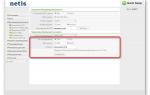 Настройка роутера Netis: 3 шага к быстрой настройке
Настройка роутера Netis: 3 шага к быстрой настройке

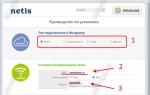 Роутер Netis WF2409E: настраиваем без вызова специалиста
Роутер Netis WF2409E: настраиваем без вызова специалиста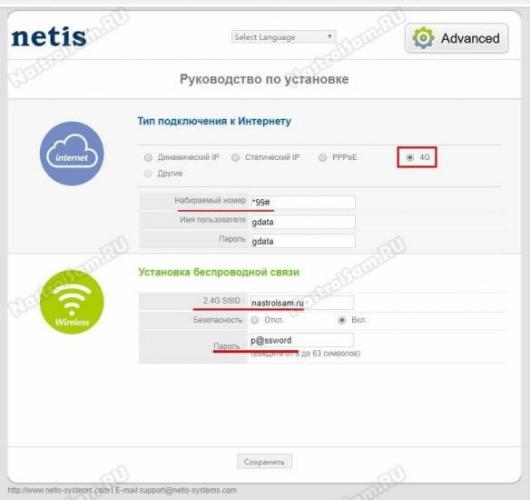
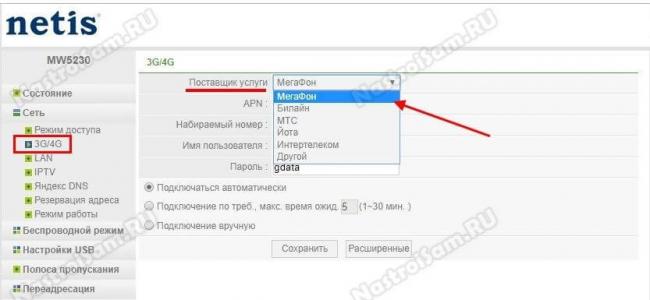
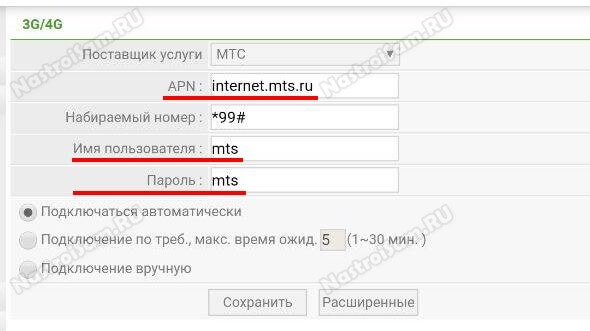
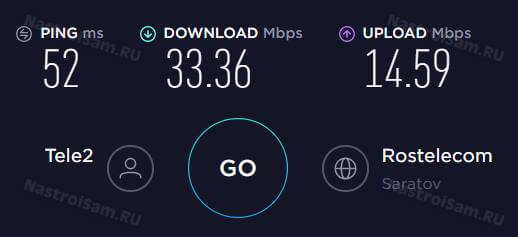
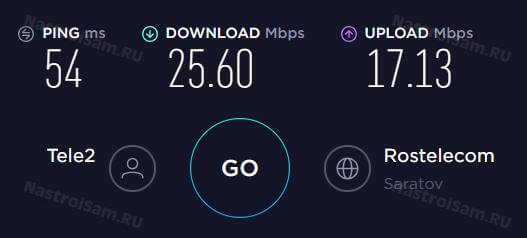
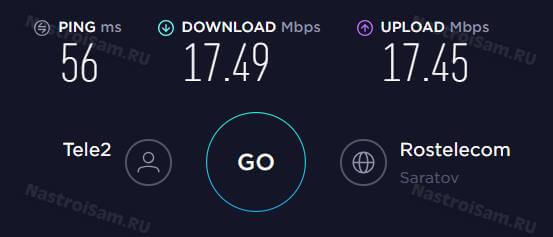





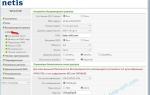 Обзор WiFi Роутера Netis N4 — Настройки и Отзыв о Беспроводном Маршрутизаторе AC1200
Обзор WiFi Роутера Netis N4 — Настройки и Отзыв о Беспроводном Маршрутизаторе AC1200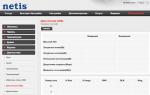 Netis DL4323 – верхом на телефонной волне
Netis DL4323 – верхом на телефонной волне 192.168.1.1 admin — Входим и настраиваем роутер самостоятельно!
192.168.1.1 admin — Входим и настраиваем роутер самостоятельно! Настройка роутера DIR-300 NRU
Настройка роутера DIR-300 NRU